惠普打印机作为一款常见的打印设备,当在使用过程中遇到打印错误时,可能会造成用户困扰。本文将为您介绍如何解决惠普打印机提示打印错误的问题,并提供有效方法和建议,帮助您顺利完成打印任务。

检查打印机连接
1.确认打印机与电脑连接正常
首先检查打印机与电脑之间的连接是否稳固,确保USB或网络连接正常。

2.检查电源线连接
检查打印机电源线是否插入稳固,是否有松动或断裂等情况。
3.检查打印机显示屏
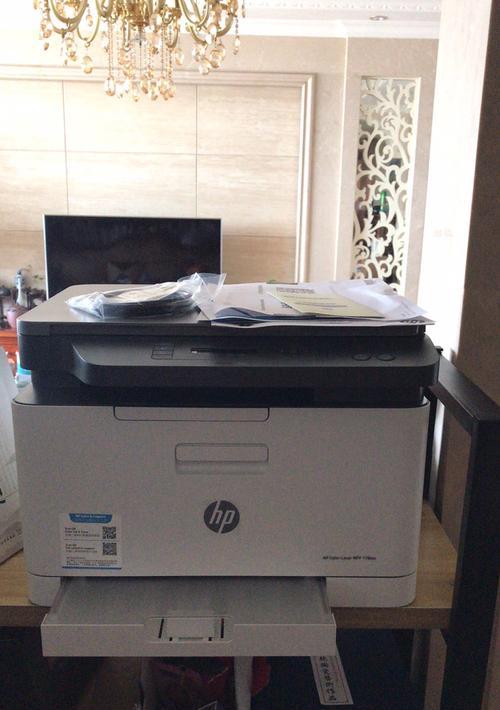
观察打印机显示屏是否显示异常信息,例如墨盒不足或错误提示等。
清除打印队列
4.打开“设备和打印机”窗口
在电脑上找到“开始”菜单,点击进入“设备和打印机”窗口。
5.选择打印机
在设备和打印机窗口中找到所使用的惠普打印机,右键点击选择“查看打印队列”。
6.清除打印队列
在打印队列窗口中,点击“文件”菜单,选择“取消所有文档”选项,确认清除打印队列。
更新或重新安装驱动程序
7.访问惠普官网
打开浏览器,输入惠普官网地址,并进入支持与驱动程序下载页面。
8.搜索产品型号
在支持与驱动程序下载页面,搜索并找到与所使用的惠普打印机型号相匹配的驱动程序。
9.下载驱动程序
点击相应的驱动程序链接,并按照提示下载并保存驱动程序安装文件。
10.安装驱动程序
双击下载好的驱动程序安装文件,按照提示步骤完成驱动程序的安装。
检查墨盒或耗材
11.检查墨盒安装
打开打印机盖子,检查墨盒是否正确安装在相应的墨盒槽中。
12.更换或清洁墨盒
如果墨盒出现损坏或堵塞情况,可以尝试更换新的墨盒或使用墨盒清洁工具进行清洁。
重启打印机和电脑
13.关闭打印机和电脑
分别关闭打印机和电脑,等待片刻后再重新开启。
14.重新连接打印机
重新连接打印机与电脑,确保连接稳定。
15.重新尝试打印
重新启动电脑后,打开需要打印的文件,尝试重新进行打印操作,观察是否仍然出现错误提示。
通过检查打印机连接、清除打印队列、更新或重新安装驱动程序、检查墨盒或耗材,以及重启打印机和电脑等方法,我们可以有效应对惠普打印机提示打印错误的问题,并成功完成打印任务。希望本文提供的解决方法能帮助到您。

























